Hur man streamar Origin-spel över Steam

Hur man streamar Origin-spel som Sims 4 eller SimCity via Steam.
En av funktionerna du kanske lägger märke till i Steam heter "Shader Pre-Caching", dock har funktionen bara en liten beskrivning och kan vara lite svår att förstå. Enligt funktionsbeskrivningen "Shader Pre-Caching tillåter Steam att ladda ner förkompilerade GPU-shaders som matchar din systemkonfiguration. Detta gör att Vulkan- och OpenGL-spel kan laddas snabbare och förbättra framerate-stabiliteten under spelandet. Om det är aktiverat kommer Steam att samla in shaders från ditt system när det behövs. Att aktivera den här funktionen kan öka disk- och bandbreddsanvändningen något."
Shaders är funktioner som används för att beräkna färgerna på pixlar i grafikprogram som videospel. För spel som använder antingen Vulkan- eller OpenGL-grafik-API:er, kompileras dessa shaders vanligtvis när spelet startas första gången, då de cachelagras av grafikdrivrutinen.
Steams "Shader Pre-Caching"-system analyserar grafikhårdvaran på din dator och laddar ner och förkompilerar automatiskt shaders innan du någonsin startar spelet. Detta tillvägagångssätt minskar den första laddningstiden för relevanta spel, samt ökar eller erbjuder mer stabil prestanda. Denna funktion kommer till priset av en liten mängd bandbredd och hårddiskanvändning.
Självklart måste shaders laddas ner; Dessutom skickas en liten anonymiserad prestationsrapport till Steam varje gång ett relevant spel stängs. När det gäller hårddiskanvändning ser de flesta användare bara några få megabyte som används av funktionen. Ett litet antal användare har rapporterat att flera gigabyte används för shaders.
Hur man inaktiverar Shader Pre-Caching
Om du är på ett nätverk med ett snävt datalock, eller om du bara har en liten mängd lagringsutrymme kvar, kanske du vill inaktivera Shader Pre-Caching. För att göra det, klicka på "Steam" i det övre vänstra hörnet av huvudfönstret i Steam, klicka sedan på "Inställningar" i rullgardinsmenyn.
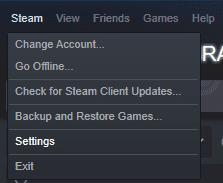
Öppna inställningarna genom att klicka på "Steam" i det övre vänstra hörnet av huvudfönstret i Steam, klicka sedan på "Inställningar".
Väl i Steams inställningar byter du till Shader Pre-Caching-fliken längst ned i fliklistan. Det finns två alternativ "Aktivera Shader Pre-Caching" och "Tillåt bakgrundsbearbetning av Vulkan shaders". "Tillåt bakgrundsbearbetning av Vulkan shaders" konfigurerar Steam att bearbeta shaders även om din dator inte är helt inaktiv, detta kan vara användbart om du vill att shaders ska förkompileras när du laddar ner ett spel.
Om du dock vill inaktivera Shader Pre-Caching, avmarkera helt enkelt kryssrutan "Aktivera Shader Pre-Caching". Klicka på "OK" i det nedre högra hörnet för att spara ändringarna.
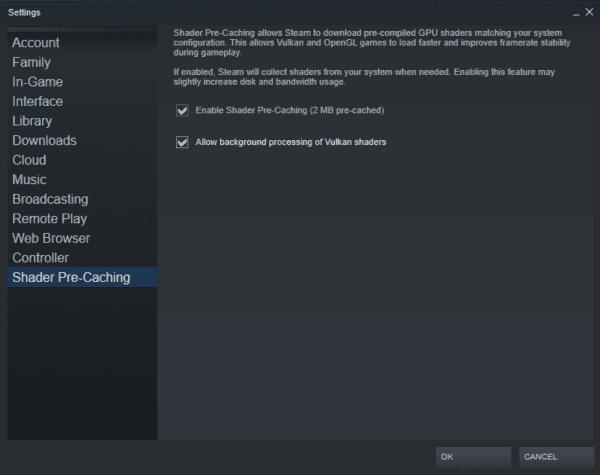
På fliken Shader Pre-Caching i Steam-inställningarna, avmarkera "Aktivera Shader Pre-Caching".
Hur man streamar Origin-spel som Sims 4 eller SimCity via Steam.
En av funktionerna du kanske lägger märke till i Steam kallas "Shader Pre-Caching", dock har funktionen bara en liten beskrivning och kan vara lite
Om du har flera hårddiskar i din speldator är det fullt möjligt att du har konfigurerat mer än en av dem för att kunna användas som en Steam Lär dig hur du flyttar installationsmappen för ett Steam-spel till en annan plats på vår hårddisk. kör med dessa steg.
Om du är en PC-spelare har du förmodligen Steam installerat eftersom det är den mest populära butiken för PC-spel. Om du regelbundet spelar spel på din dator, konfigurerar du Steam för att starta automatiskt i Microsoft Windows med dessa steg.
Steam är en av om inte den mest populära spelplattformen i världen. Det finns tusentals spel tillgängliga på den, och dussintals fler läggs till varje dag.
Om du är en PC-spelare har du nästan säkert Steam installerat på din dator. Steam är den största butiken för PC-spel. När du öppnar Steam, det
När du spelar spel på Steam kanske du ibland vill använda en webbläsare. Kanske vill du kolla en guide eller köpa någon DLC för ditt spel. Du lär dig hur du anpassar Steam efter dina önskemål genom att ändra startsidan för överlagringswebbläsaren i spelet med dessa steg.
Om du letar efter att uppgradera din setup, kolla in denna lista över väsentlig utrustning för spelare för att förbättra din spelupplevelse.
Om du har ont om intern lagringsutrymme på din Sony PlayStation 5 eller PS5, kanske du vill veta PS5 NVMe kraven för lagringsutvidgning
Letar du efter sätt att uppgradera PS5 intern lagring? Det här är den bästa guiden du kan hitta på webben om PS5 lagringsuppgradering.
Steam Deck är en kraftfull handhållen enhet som gör att du kan spela PC-spel på språng. En av de största fördelarna med att använda Steam Deck för att spela
Ta reda på hur du åtgärdar felet "misslyckad anslutning till servern" med felkod 4008 när du försöker spela Warhammer 40,000: Darktide, och lär dig varför detta fel uppstår.
Ta reda på hur du hanterar krascher i Black Myth: Wukong så att du kan njuta av detta spännande action-RPG utan avbrott.
Frequent Steam crashes on PC can have any number of causes. Here are 9 possible fixes that can help get you back to gaming.
Upptäck vår lista över de 8 bästa trådlösa hörlurarna du kan välja beroende på din budget, livsstil och behov.
Får du ett felmeddelande "VAC kunde inte verifiera din spelsession på CS:GO? Vi har 5 sätt att fixa VAC kunde inte verifiera spelsessionsfelet.
Få en bättre spelupplevelse och anslut din VR Oculus Quest 2 till din PC med guider för både trådad och trådlös anslutning.















